电脑系统无法添加网络打印机的解决方法
编辑:chenbx123 来源:U大侠 时间:2018-12-10
电脑添加网络打印机失败怎么办?Win7系统电脑无法加入网络打印机该如何解决?下面就给大家介绍Win7系统电脑不能添加网络打印机的解决方法。
解决方法:
1、打开计算机,依次展开C:/Windows/system32/spool/prtprocs/X64(64位操作系统的目录),C:/Windows/system32/spool/prtprocs/windows32x86(32位目录),查看文件夹内是否有“Winprint.dll”文件,如果没有的话我们需要从相同版本系统中将“Winprint.dll”文件复制进去;
2、确定系统中有“Winprint.dll”文件之后,按下“Win+R”呼出运行,输入“regedit”按下回车键,打开注册表编辑器;
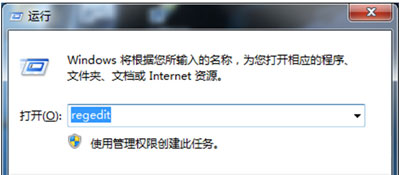
3、依次展开“HKEY_LOCAL_MACHINE/SYSTEM/CurrentControlSet/Control/Print /Environments/Windows NT x86/Print Processors”,查看“Print Processors”项下有没有“windowsprint”项,若没有,在右边空白处单击右键,新建一个项,改名为“windowsprint”;
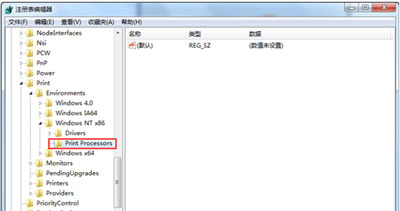
4、点击“windowsprint”,在窗口右侧单击右键-新建字符串,命名为“driver ”,然后双击打开“driver ”,将其数值数据修改为“windowsprint.dll”即可。
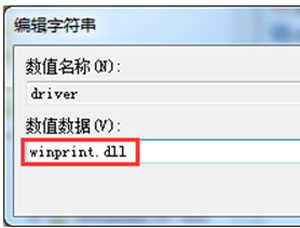
更多精彩内容,请关注U大侠官网或者关注U大侠官方微信公众号(搜索“U大侠”,或者扫描下方二维码即可)。

U大侠微信公众号
有装系统问题的小伙伴们也可以加入U大侠官方Q群(778773039),众多电脑大神将为大家一一解答。






